快速搜尋:
我可以將檔案從Google雲端硬碟傳輸到Box嗎?
「您好。我有一個付費的Google雲端硬碟帳戶,但我正在考慮終止我的套餐,並將所有檔案從Google雲端硬碟遷移到Box。我想移動特定的檔案和資料夾,而無需下載和上傳它們,因為我有幾十GB 的資料需要移動,而且我的網路速度不是很快。那麼,有什麼方法可以將檔案從Google雲端硬碟遷移到Box,而無需下載嗎?謝謝!」
為什麼要將檔案從Google雲端硬碟遷移到Box?
雲端儲存服務越來越受歡迎。它們為用戶帶來了極大的便利。您無需攜帶任何外部硬碟來儲存數據,也無需佔用本地硬碟空間。最重要的是,只要您能透過網路訪問,就可以在任何電腦上使用它。
Google雲端硬碟和Box是兩大知名的雲端儲存服務。許多用戶使用Google雲端硬碟儲存數據,同時他們也擁有一個Box帳戶。但有時,您(或許也是其中一位)可能會希望將Google雲端硬碟中的檔案移轉到Box進行備份。您或許知道可以下載所有檔案並重新上傳到Box,但如果您的網路連線狀況不佳,這種方法會比較耗時。
那麼,有沒有什麼方法可以無需下載即可實現從Google雲端硬碟到Box的遷移呢?幸運的是,MultCloud這款免費的雲端到雲端遷移工具可以滿足您的需求。
[3個選項] 無需下載即可將檔案從Google雲端硬碟遷移到Box
MultCloud是一款出色的網頁版工具,可協助您在無需下載的情況下將檔案從一個雲端儲存服務遷移到另一個雲端儲存服務。借助此服務,您可以將所有檔案從Google雲端硬碟遷移到Box,無需擔心下載和上傳速度,甚至可以在電腦運行期間離開電腦。
目前,MultCloud支援30多種雲端儲存服務,包括iCloud照片、iCloud雲碟、亞馬遜S3、Google雲端硬碟、Google Workspace、Dropbox、OneDrive等,因此您只需一個MultCloud帳戶即可集中管理多個雲端硬碟。透過MultCloud提供的「跨雲碟傳輸」、「團隊遷移」、「雲端硬碟同步」和「雲端硬碟備份」功能,您可以直接將檔案從一個雲端平台傳輸、同步或備份到另一個雲端平台。
- 1️⃣跨雲碟傳輸: 直接在不同帳戶之間遷移您的雲端資料。
- 2️⃣團隊遷移: 將子帳戶從一個企業帳戶遷移到另一個企業帳戶。
- 3️⃣雲端硬碟同步: 立即同步跨雲端帳戶的變更資料。
- 4️⃣雲端硬碟備份: 將重要資料從一個雲端帳戶備份到另一個雲端帳戶。
讓我們看看它是如何工作的。要從Google雲端硬碟複製到Box,您可以按照以下步驟操作。
步驟1. 建立一個MultCloud帳戶
首先,您需要建立一個MultCloud帳戶。
步驟2. 將Google雲端硬碟和Box帳戶新增至MultCloud
點擊「添加雲端硬碟」,選擇Box,然後按照步驟將Box新增至MultCloud。按照相同的方法將Google雲端硬碟帳戶新增至MultCloud。
注意:如果您想在Google Workspace和Box for Business之間遷移數據,請提前新增它們。
步驟3. 執行Google雲端硬碟到Box遷移 [3個選項]
將Google雲端硬碟和Box帳戶新增至MultCloud後,現在可以將檔案從Google雲端硬碟移至Box。這裡有3個選項。
選項1. 複製(移動特定檔案或資料夾)
此功能可協助您手動將特定檔案或資料夾從Google雲端硬碟複製到Box。操作方法:
步驟1. 將兩個帳戶都新增至MultCloud。
步驟2. 在Google雲端硬碟中選擇檔案,點擊「複製到」,然後選擇Box作為目標位置。最後,點選「確定」。
選項2. 跨雲碟傳輸(自動移動所有內容)
您可以使用此選項將檔案直接從Google雲端硬碟傳輸到Box,而無需下載。操作方法:
步驟1. 將兩個帳戶都新增至MultCloud。
步驟2. 選擇「跨雲碟傳輸」,選擇Google雲端硬碟作為來源位置,Box作為目標位置。然後點選「立即傳輸」。
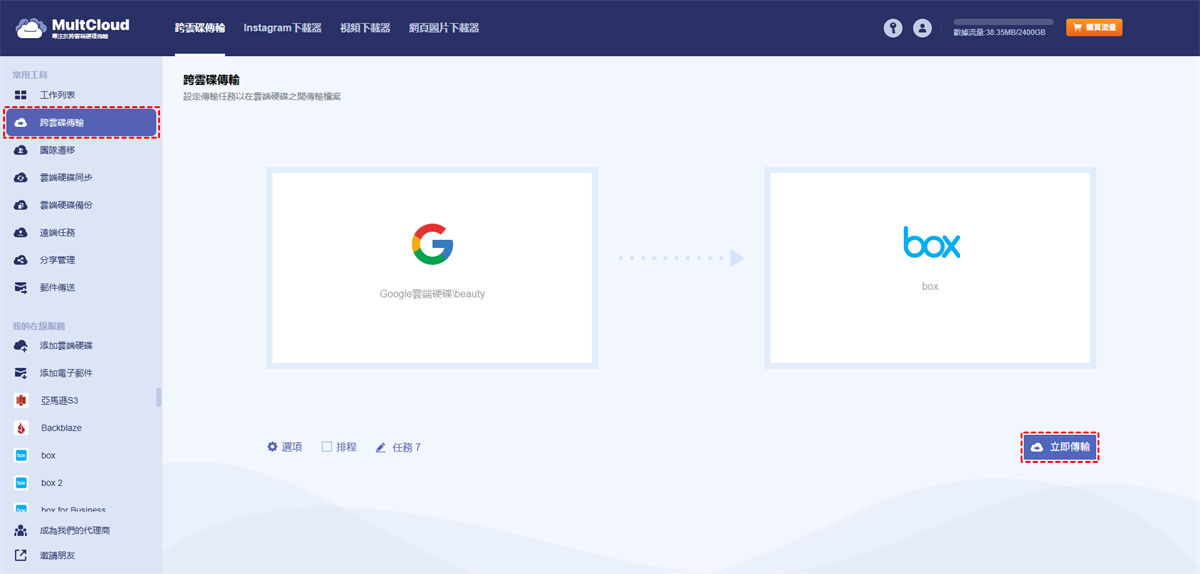
注意:
- 如果您不想將整個Googlee雲端硬碟移轉到Box,可以在建立遷移任務時選擇要遷移的目錄作為來源目錄。
- 如果您想將所有檔案從Google雲端硬碟移轉到Box 帳戶,可以在「選項」中啟用「傳輸完成後,刪除所有源檔案。」。這樣MultCloud就會在遷移任務完成後自動刪除所有檔案。
選項3. 團隊檔案遷移(多個帳戶間傳輸)
此功能專為在團隊或企業帳戶(適用於組織)之間傳輸檔案而設計。操作方法:
步驟1. 將團隊帳戶新增至MultCloud。
步驟2. 使用「團隊遷移」在多個團隊帳戶或企業空間之間移動檔案。
除了所有與雲端檔案遷移相關的核心功能外,MultCloud還支援其他實用功能,例如:
- ✨Instagram下載器:將Instagram上的貼文、影片或故事儲存到本地或雲端。
- ✨遠端任務:直接實現雲端下載,無需安裝任何上傳工具。
- ✨電子郵件移轉:將重要的電子郵件資料從Gmail或Outlook備份到雲端帳戶。
額外提示:如何將Google雲端硬碟同步到Box?
以上是如何將檔案從Google雲端硬碟遷移到Box的。如果您稍後在Google雲端硬碟中新增了新檔案並希望將其傳輸到Box,則需要再次執行上述步驟,或使用MultCloud提供的另一個名為「雲端硬碟同步」的功能。顧名思義,它是在雲端之間同步資料。借助此功能,來源目錄中任何新增、刪除或修改的檔案都會複製到目標目錄。如果您希望目標目錄中新增、修改或刪除的檔案也複製到來源目錄,您可以選擇「雙向同步」。
結論
如您所見,MultCloud只需三步驟即可協助您將檔案從Google雲端硬碟遷移到Box,無需下載和上傳,這真是一個很棒的方法。此外,只要任務開始,您就可以關閉電腦,而無需擔心資料遷移,因為MultCloud會在後台處理您的資料。如果您對此有任何其他疑問,請隨時向我們留言,我們會盡快回覆您。
MultCloud支援的雲端硬碟
-
Google Drive
-
Google Workspace
-
OneDrive
-
OneDrive for Business
-
SharePoint
-
Dropbox
-
Dropbox Business
-
MEGA
-
Google Photos
-
iCloud Photos
-
FTP
-
box
-
box for Business
-
pCloud
-
Baidu
-
Flickr
-
HiDrive
-
Yandex
-
NAS
-
WebDAV
-
MediaFire
-
iCloud Drive
-
WEB.DE
-
Evernote
-
Amazon S3
-
Wasabi
-
ownCloud
-
MySQL
-
Egnyte
-
Putio
-
ADrive
-
SugarSync
-
Backblaze
-
CloudMe
-
MyDrive
-
Cubby
